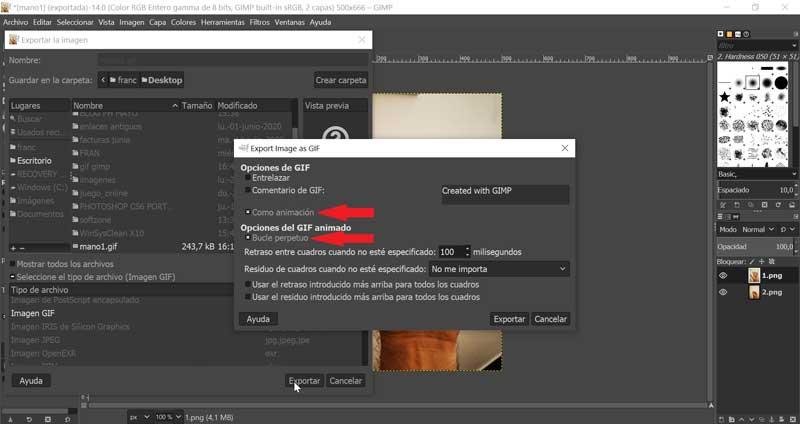หากเราใช้คอมพิวเตอร์ในการจัดเก็บภาพถ่ายและรูปภาพทุกประเภทมีแนวโน้มว่าเราจะใช้โปรแกรมบางอย่างเพื่อให้สามารถแก้ไขได้ ไม่ต้องสงสัยเลยว่าหนึ่งในที่รู้จักกันดีที่สุดและฟรีซึ่งเป็นทางเลือกที่ดีสำหรับคนดัง Photoshop, เป็น GIMP . โปรแกรมแก้ไขภาพนี้สมบูรณ์มาก ในบรรดาฟังก์ชั่นของมันนั้นมีความเป็นไปได้ในการสร้างภาพเคลื่อนไหว GIF ของเราเองและวันนี้เราจะสอนวิธีการทำ
รูปแบบ GIF คืออะไร
GIF คือ รูปแบบสำหรับการแลกเปลี่ยนภาพ เกิดขึ้นจากชุดของเฟรมที่ติดตามกันสร้างภาพเคลื่อนไหวโดยไม่มีเสียงที่วนซ้ำใน 5 ถึง 10 วินาที สิ่งเหล่านี้ยอมรับ ความโปร่งใส ดังนั้นต้องขอบคุณสิ่งนี้ที่คุณได้รับ ผลภาพเคลื่อนไหวที่แตกต่างกัน เพื่อที่ว่าเมื่อคุณเห็นแต่ละคนติดต่อกันเป็นเสี้ยววินาทีมันจะทำให้เรารู้สึกถึงการเคลื่อนไหวหรืออนิเมชั่น

เป็นที่น่าสงสัยว่าถึงแม้ว่ารูปแบบนี้จะมีมาตั้งแต่ปี 1987 แต่ภาพเคลื่อนไหว GIF ได้รับความนิยมอย่างมากตั้งแต่อินเทอร์เน็ตปรากฏขึ้น . การยอมรับอย่างกว้างขวางของผู้ใช้เทคโนโลยีโทรศัพท์มือถือก็มีส่วนทำให้การขยายตัวของการใช้งานทำให้ GIF มีรูปแบบการแสดงออกทางดิจิทัลที่มีประสิทธิภาพและรวดเร็วกว่าข้อความและรูปภาพ
เมื่อเทียบกับรูปแบบวิดีโอหรือรูปภาพดั้งเดิมรูปแบบ GIF มีได้สูงสุด 256 สี ทำให้มีน้ำหนักเบากว่าวิดีโอรวมถึงมีไดนามิกมากกว่าภาพทั่วไป ด้วยวิธีนี้ GIF ใช้รูปแบบที่ดีที่สุดทั้งสองเป็นทรัพยากรที่ใช้กันอย่างแพร่หลายโดยเฉพาะใน แอพพลิเคชั่นส่งข้อความหรือเครือข่ายโซเชียลต่างๆ as Facebook or Twitter.
สำหรับผู้ใช้หลายคนดูเหมือนว่าการสร้าง GIF อาจเป็นงานที่ซับซ้อนและไม่มีอะไรเพิ่มเติมจากความเป็นจริง หากคุณคิดว่าการทำให้ GIF เป็นเรื่องสนุกวันนี้เราจะแสดงให้คุณเห็นว่าคุณสามารถทำได้อย่างง่ายดายด้วย GIMP ซอฟต์แวร์แก้ไขภาพโอเพ่นซอร์สที่ทรงพลัง
ทำไมต้องใช้ GIMP
GIMP (ตัวย่อสำหรับโปรแกรมจัดการรูปภาพ GNU) คือ ซอฟต์แวร์ฟรี โครงการเพื่อเป็นทางเลือกในการพัฒนาและจำหน่ายซอฟต์แวร์ส่วนตัวและเชิงพาณิชย์ ได้รับการออกแบบให้ใกล้เคียงที่สุดโดยมีการตั้งค่าและคุณสมบัติที่เกี่ยวข้องกับไฟล์ อะโดบี โปรแกรมเพื่อให้เราแทบไม่สังเกตเห็นความแตกต่างในการใช้งาน ดังนั้นเราจะไม่ต้องเสียค่าใช้จ่ายใด ๆ ในการดาวน์โหลดและใช้ GIMP ถึงแม้ว่ามัน ตัวเลือกไม่สมบูรณ์เช่นเดียวกับ Photoshop เป็นตัวเลือกที่ยอดเยี่ยมสำหรับผู้ใช้ส่วนใหญ่ในการแก้ไขงานโดยไม่ต้องชำระเงินใด ๆ
หนึ่งในตัวอย่างที่ชัดเจนที่สุดคือความเป็นไปได้ของ สร้าง GIF ของเราเองด้วยเครื่องมือเช่น GIMP . นี่เป็นสิ่งที่ง่ายมากและมีประโยชน์สำหรับผู้ใช้หลายคนดังนั้นพวกเขาจึงไม่จำเป็นต้องชำระเงินเพื่อให้สามารถทำงานนี้ได้อย่างที่ควรจะเป็นในกรณีของ Photoshop มันเป็นตัวอย่างที่ชัดเจนว่า GIMP สามารถเป็นทางเลือกที่ถูกต้องและอิสระในการปฏิบัติหน้าที่ตามหลักการที่เราคิดว่าตัวเลือกที่เหมาะสมที่สุดคือ Adobe
วิธีสร้าง GIF ด้วย GIMP
ในการเริ่มต้นสร้าง GIF แบบเคลื่อนไหวของเราเป็นสิ่งสำคัญที่รูปภาพที่เราจะใช้นั้นมีอยู่ รูปแบบ PNG . ตอนนี้จาก GIMP เราต้องคลิกที่แท็บ "ไฟล์" และเลือก "เปิดเป็นเลเยอร์" ต่อไปเราจะเลือกรูปภาพทั้งหมดที่เราต้องการเพิ่มเป็นเลเยอร์เพื่อรวมไว้ใน GIF ของเรา เมื่อเลือกแล้วให้คลิกที่ "เปิด"
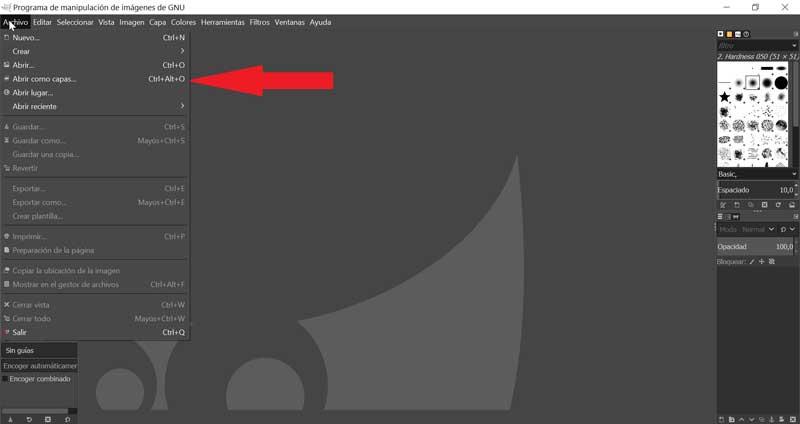
ตอนนี้เราสามารถจัดเรียงรูปภาพของเราจาก แท็บเลเยอร์ ตั้งอยู่ด้านขวา ลำดับภาพเคลื่อนไหว GIF จะเริ่มจากชั้นล่างสุดและวิ่งผ่านแต่ละชั้นจากล่างขึ้นบน ต่อมาที่ด้านบนเราคลิกที่แท็บ "ตัวกรอง" เมนูแบบเลื่อนลงจะเปิดขึ้นมาซึ่งเราจะไปที่ด้านล่างซึ่งมีข้อความว่า "ภาพเคลื่อนไหว" สุดท้ายเราจะเลือก“ ปรับ (สำหรับ GIF)”
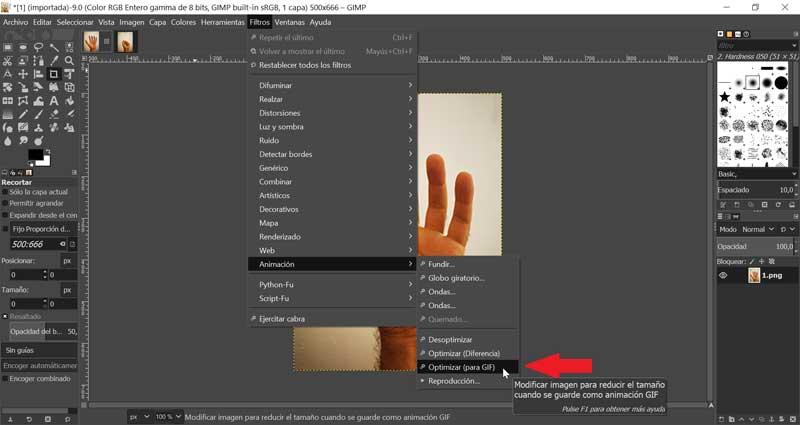
ถ้าเราต้องการ ตรวจสอบว่า GIF ของเราจะมีหน้าตาเป็นอย่างไร เราสามารถทำได้จากเมนูหลัก เรากลับไปที่แท็บ "ตัวกรอง" คลิกอีกครั้งที่ "ภาพเคลื่อนไหว" และในครั้งนี้เราเลือกตัวเลือก "เล่น" ตอนนี้หน้าต่างใหม่จะปรากฏขึ้นพร้อมเฟรมที่เรารวมไว้ ที่มุมบนซ้ายเล็กเราสามารถให้สัญลักษณ์“ เล่น” เล่น GIF ของเรา และดูว่าเราพอใจกับผลลัพธ์หรือไม่
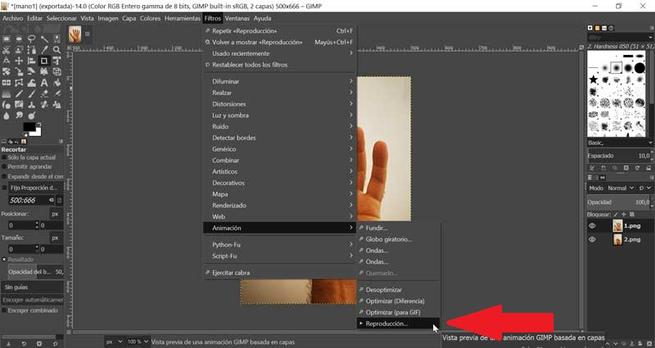
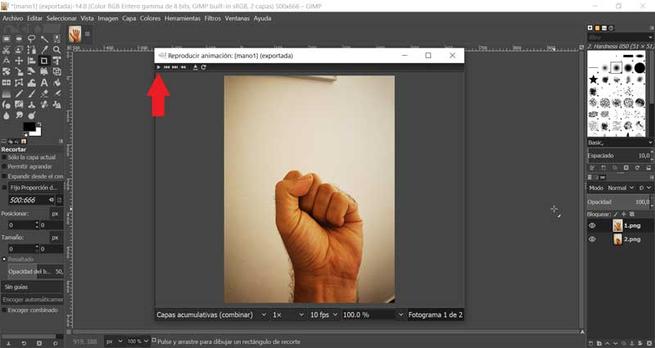
เมื่อเราตรวจสอบแล้วว่า GIF ยังคงอยู่ตามที่เราตั้งใจไว้เราสามารถบันทึกได้เท่านั้น สำหรับสิ่งนี้เราต้องคลิกที่“ ไฟล์” จากนั้น“ ส่งออกเป็น” ที่นี่เราต้อง กำหนดชื่อ รวมถึงเลือกโฟลเดอร์ที่เราต้องการบันทึกไว้ ต่อไปเราจะต้องเลือกมัน นามสกุลเป็น GIF ดังนั้นเราคลิกที่ "เลือกประเภทไฟล์" และเลือก "ภาพ GIF" และคลิกที่ปุ่ม "ส่งออก"
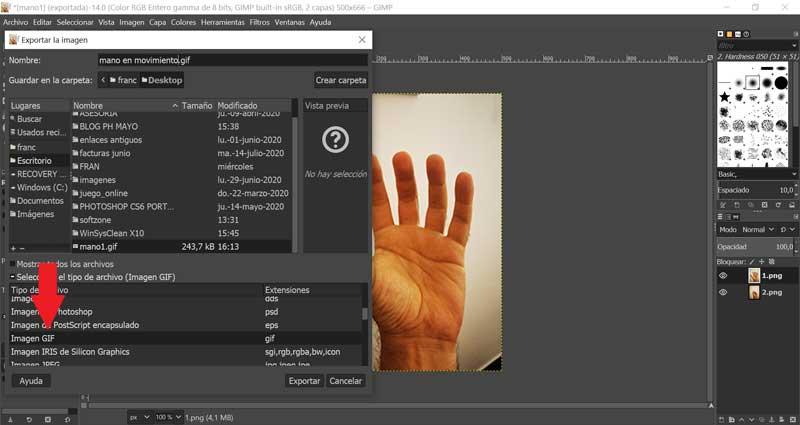
ในที่สุดหน้าต่างใหม่จะปรากฏขึ้น ภายในมัน ตัวเลือก GIF เราจะต้องเลือกแท็บ“ วิธีการเคลื่อนไหว” และภายใน“ ตัวเลือก GIF แบบเคลื่อนไหว” เราต้องเลือก“ Perpetual loop” นอกจากนี้เรายังสามารถกำหนดค่า“ การหน่วงเวลาระหว่างเฟรมเมื่อไม่ได้ระบุ” ความสามารถในการสร้างมิลลิวินาทีที่กำหนดระหว่างการเคลื่อนไหวแต่ละครั้ง ตอนนี้เราเพียงกด“ ส่งออก” และเราจะสร้าง GIF ใหม่ของเรา